
zbrush2020是一款功能强大的3D设计软件。该软件在这个版本中为用户带来了新的PolyGroup It功能,以全新方式创建流畅工作流程所必需的多边形组。 PolyGroup It实时准确评估模型表面,只需鼠标单击操作即可生成智能分组,你会觉得真的有点神奇。
功能介绍
1.Sculptris Pro模式
这个主要的新功能是流行的Sculptris应用程序的动态镶嵌系统的增强版。它使艺术家能够忽略多边形分布的约束,并且简单地 - 雕刻!Sculptris Pro将在需要时随时随地动态添加(镶嵌)和删除(抽取)多边形。它实际上是在一个名为Tessimation的实时过程中的笔刷笔划中完成的。这可以让你完全专注于你想要达到的效果。Sculptris Pro是概念艺术家和创意用户的完美工具,他们只是想要形成一个想法,而不必担心像多边形分布这样的事情。对于任何使用CAD,点云和其他导入模型的用户来说,这也非常理想,无需首先重新模型化或切换到DynaMesh。它也适用于Live Live使用后的模型,其中多边形密度和三角测量的变化可能是传统方法的挑战。此外,它允许3D打印用户编辑已被优化的模型,然后再导入ZBrush进行快速编辑。Sculptris Pro的美妙之处在于它是一种可以随时启用的模式,并且与ZBrush出名的数百种雕刻刷中的大部分兼容。
2.扩展变形器
ZBrush引入了小玩意儿3D机械手系统,其中包括公用事业,如FFD箱,多层和几个强大的变形器。在ZBrush将这个数字增加到27个变形金刚。每个变形器都有一套独特的功能,可以快速更改形状,但无法通过画笔描边进行修改。特别值得注意的是新的Project Primitive变形器。这使得可以使用多个基元来重塑网格,切割成曲面,从另一个网格建立等等。Project Primitive不仅提供了一种新颖独特的方式,将多个几何图形融合在一起,还可以让您将球体这样简单的东西变成火箭飞船,汽车,飞机,人体半身像或几乎任何其他物体可以想象。
3.PolyGroupIt
这是一种全新的方式来创建对于平滑的ZBrush工作流程非常重要的多边形分组。PolyGroup它准确地评估模型的表面,实时生成智能分组,只需单击一次按钮。创建PolyGroups从未如此简单!更重要的是,使用PolyGroup它可以添加或删除,复制和粘贴,增长或缩小,对称地创建PolyGroups,甚至可以使用PolyPaint来确定PolyGroups的外观。提供 PolyGroup It功能,以全新方式创建流畅工作流程所必需的多边形组。 PolyGroup It实时准确评估模型表面,只需鼠标单击操作即可生成智能分组。创建多边形组从未如此简单轻松。通过PolyGroup It,您可对称删除、添加、复制粘贴,缩放和创建多边形组,甚至还可使用多边形绘制功能精确绘制出理想的多边形组外观。
软件特色
1、编辑按钮
大多数新用户最大的问题是添加新的ZTool或导入的模型到视口,围绕模型旋转和缩放的时候,每一次按下鼠标,模型的新实例就会被创建,这是因为ZBrush需要切换到“编辑”模式(按编辑按钮或T键)。
2、UI(用户界面)
如何真正使用Zbrush是大多数艺术家的最大障碍,这也是有原因的。ZBrush的UI(用户界面)非常独特,想要记住所有的功能并不是件容易的事。好在ZBrush用户界面可以自定义,关闭、移动和隐藏菜单不在话下,只需按下每个菜单上的小圆圈和箭头图标。
3、Subtools
Subtools有点像Photoshop中的图层,Zbrush中也有图层,但它们主要用于协调物体上的大量建模细节,学会使用Subtools和Subtool调色板有助于创作,因为物体对象可以通过复制subtool进行版本化。试图添加新的subtool通常比较烦人,可以使用subtool调色板里大的复制按钮旁边的Insert按钮来添加新的subtool。
4、Deformation(变形)菜单
当模型和Subtools可以通过移动、缩放和旋转工具(分别为W、E和R键)移动的时候,就脱离了编辑模式,若要进行基本的移动和缩放,可以使用变形面板。当然,变形面板里有很多工具,可以快速将简单的原始模型改变为非常复杂的模型。
5、动态细分
动态细分是在Geometry面板里,可以预览真正细分的简单的盒子几何体,事实证明这种操作很有帮助。首先它允许简单几何体的总体移动,以便预览雕塑的外观,它使用的多数多边形边数都很少,因此反馈比原来要快,最终类似于其他3D软件里的平滑/细分模式,让3D艺术家更容易切换到ZBrush。
zbrush软件安装步骤阅读
1、双击打开zbrush安装文件,点击Next。
2、允许用户协议,点击Next。
3、选择合适的安装目录。
4、选择功能支持。
5、等待安装。
6、安装完成,点击完成即可。
zbrush软件安装操作步骤
01 双击打开zbrush安装文件,点击Next。
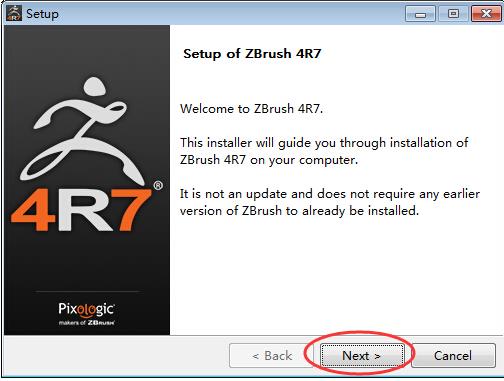
02 允许用户协议,点击Next。
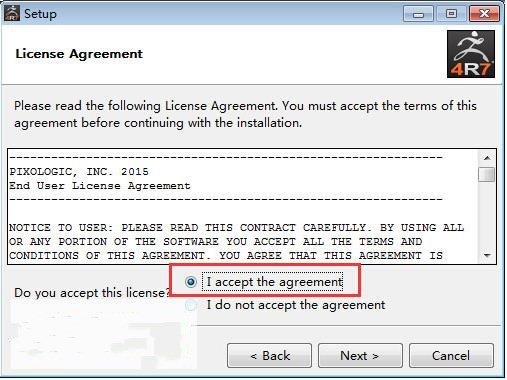
03 选择合适的安装目录。
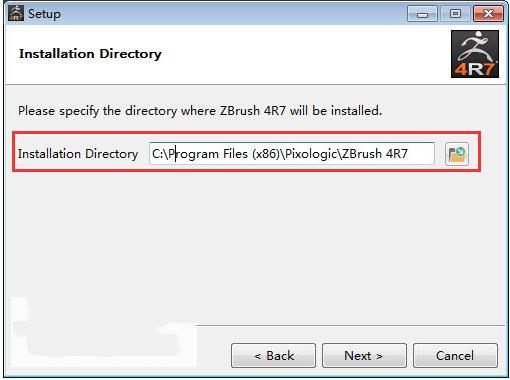
04 选择功能支持。
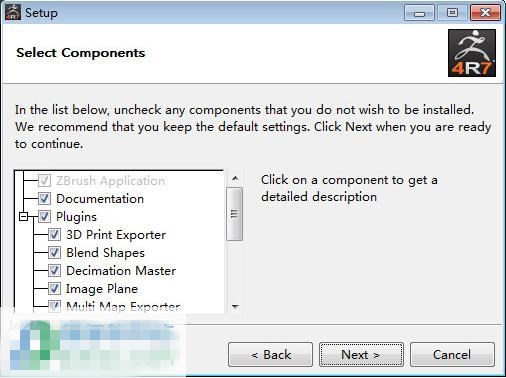
05 等待安装。
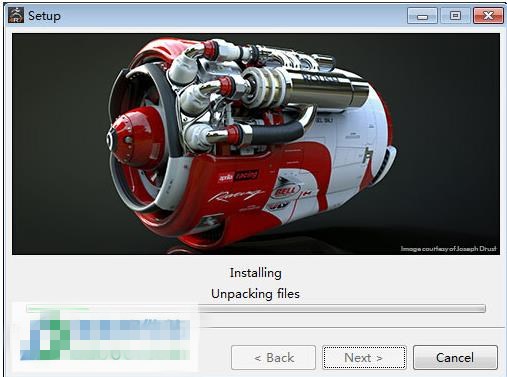
06 安装完成,点击完成即可。
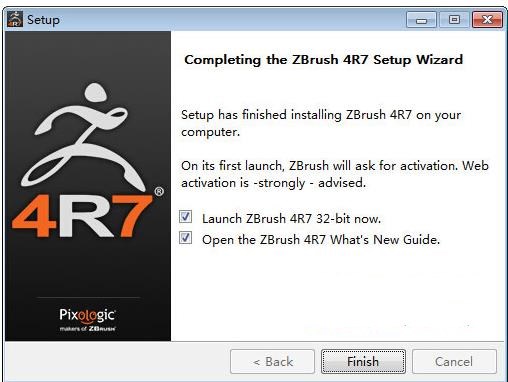
zbrush怎么做毛发?下面就来介绍一下ZBrush制作毛发教程,一起来看看吧。

zbrush中的Armature笔刷能够随心所欲的画出理想的骨骼,但都属于曲线,如何画出直线呢?本文提供两种方法教大家学习zbrush如何使用Armature笔刷绘制直线。
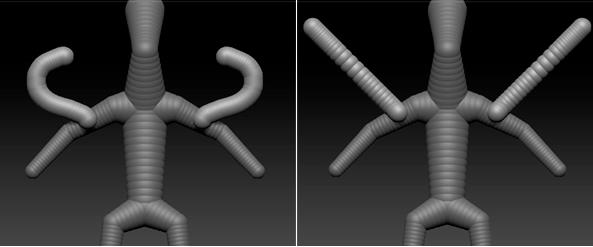
常见问答
ZBrush如何删掉模型部分面?
如果你的模型带有细分,那么你必须先把细分级别删掉,才能做下一步操作。按住键盘ctrl+shift+Alt框选你要删除的面。这个操作只是把你想要删除的面隐藏起来了,并没有真正的删除。
注:ctrl+shift是隐藏你没有选中的模型。ctrl+shiff+Alt是隐藏你选中的面。
在Tool工具栏中找到Geometry菜单。点开Modify Topology栏目,然后在点击Del hidden(删除隐藏面),就这样,模型的部分面就删掉了。

zbrush2020就是好用!呵呵,我喜欢这个打印工具
用了很多年zbrush2020了,真心觉得它在机械电子里一直很出色,希望它能一直强大下去。
好桑心,用了其它的数据库类软件后,回过头发现还是这个zbrush2020最适合我了。。
既然这个zbrush2020是国产软件,那我就会一直支持下去的
简直是神应用,给zbrush2020赞一个,会一直支持下去的。
还在研究zbrush2020中,很多功能不会用~~
有没有打算一起交流这个zbrush2020使用技巧的,我才刚接触这个软件,不太熟悉。
东西好不好,不看广告看疗效,以后就来你家下东西了。
热键是哪个啊!!!!!!!!!!
各位要是想要功能更强大的zbrush2020,就请换免费软件的版本吧